今回はインスタグラムへの投稿についての話です。
インスタグラムへの投稿はスマホで撮った写真をそのまま投稿っていうのがスタンダードだと思います。
しかしデジイチで撮ったお気に入りの写真を投稿したい場合は、パソコンもしくはメモリー媒体からいちいちスマホに取り込んでから投稿しなくてはいけないという一手間が必要です。
常々この作業が面倒だと感じていて、なんとかPCだけで投稿まで完結できないものかと色々調べていました。
その際に色々なアプリを試した時にIDとPASSが漏洩した疑惑もあります(汗)
なかば諦めかけていた所、とあるブログにて目からうろこの投稿方法が記載されていたのでボクのブログでもシェアさせていただきたいと思います。
擬似的にスマホの画面に変更する
まず自身のアカウントでログインした状態のインスタグラムのページを表示します。
※今回はグーグルクロムを使ってますが、どのブラウザにも同様の機能はあります。
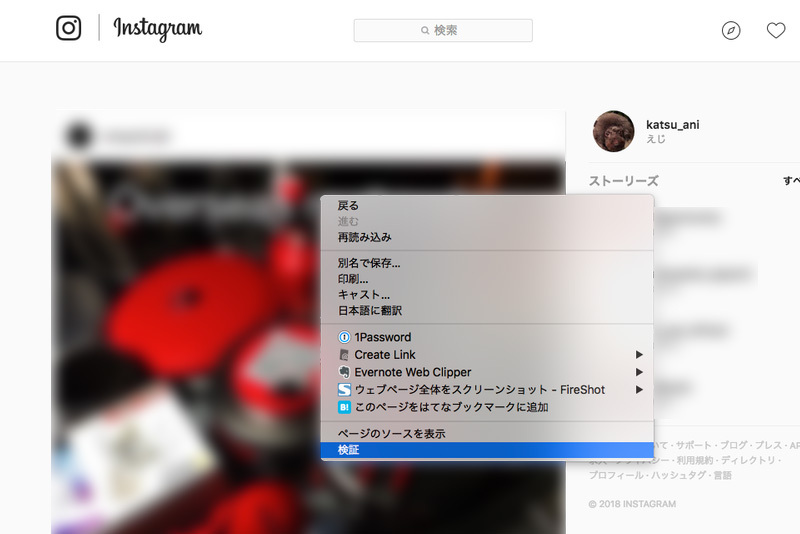
どこでもいいので右クリックし、現れたメニューの「検証」をクリック。
メニューの「検証」という項目はブラウザによって「要素の検証」「要素の詳細の表示」などと呼び方はかわります。
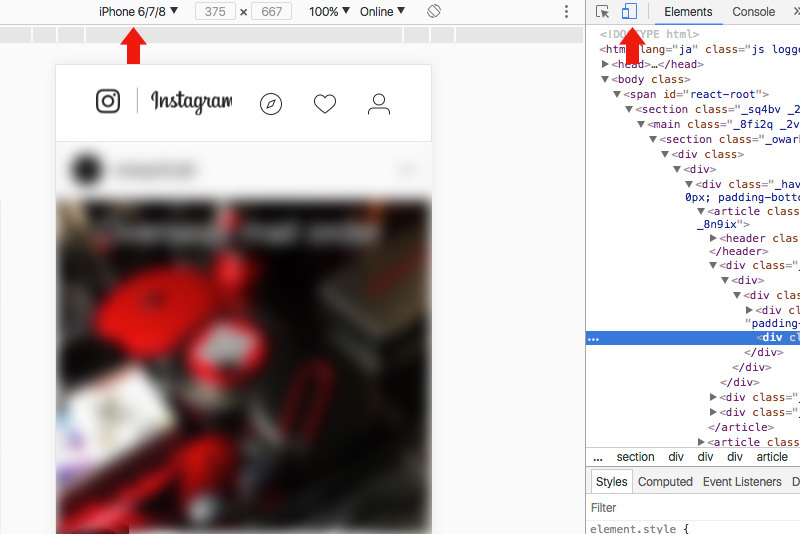
検証のメニューをクリックするとスマホの画面に切り替わりました。
切り替わらなかったら、右上の矢印の箇所をクリックして、左上の矢印の箇所でデバイスを選択してください。
そして一度ページをリロードしてください。(クロムの場合。Firefoxだと必要なかったです。)
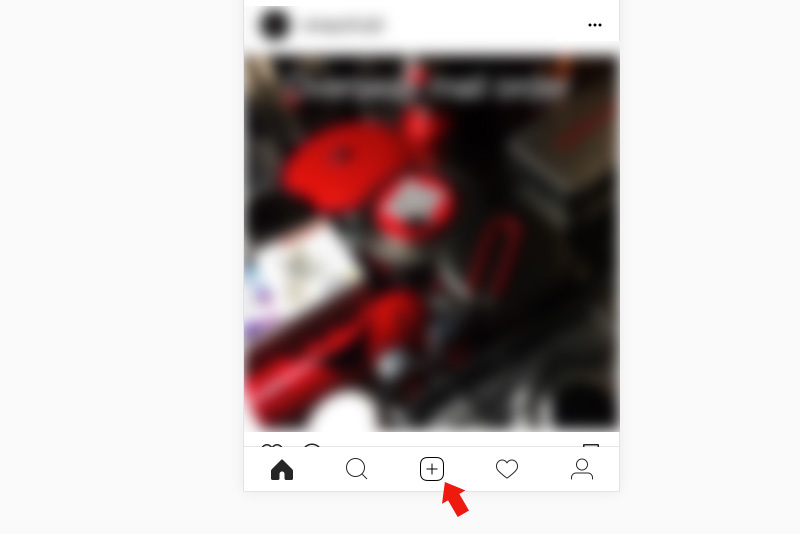
投稿ボタンが表示されました。
インスタグラムのアプリと同様の投稿ボタンが表示されました。
ここをクリックして投稿画面へと進みます。
投稿方法
あとは写真を選択して投稿するだけです。
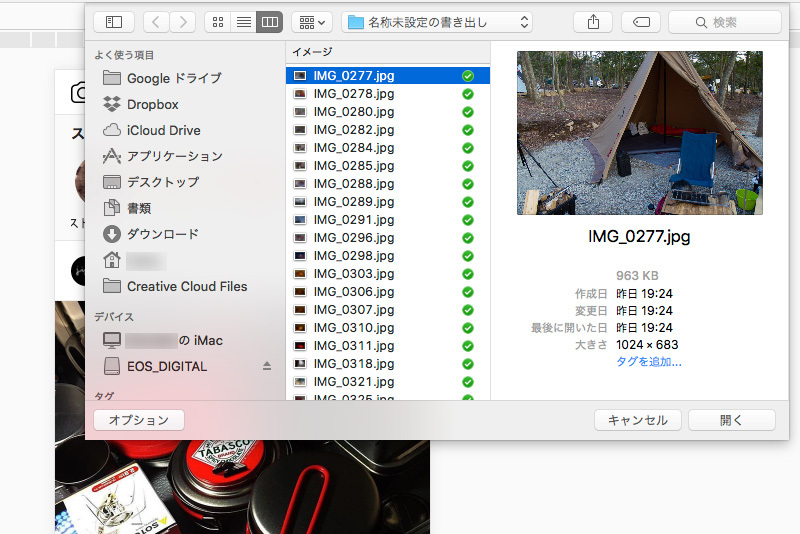
「+」ボタンをクリックすると写真の選択画面になるので、投稿したい写真を選択して
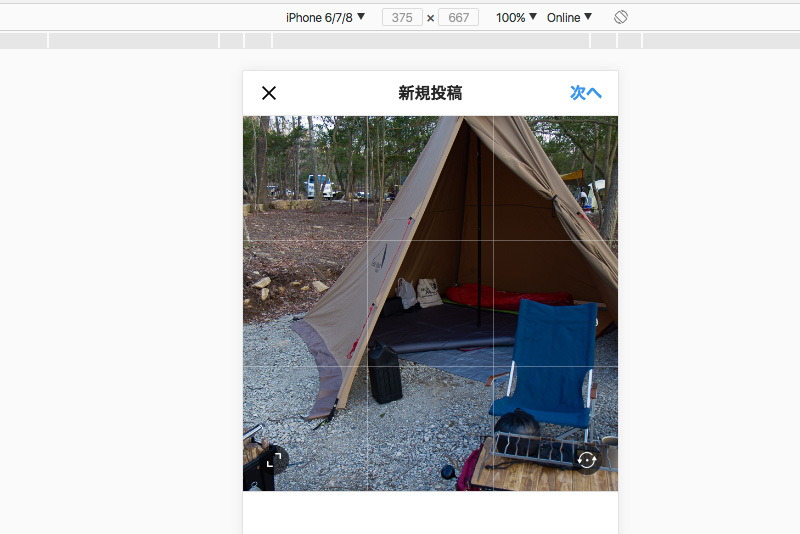
写真の調整を行い。
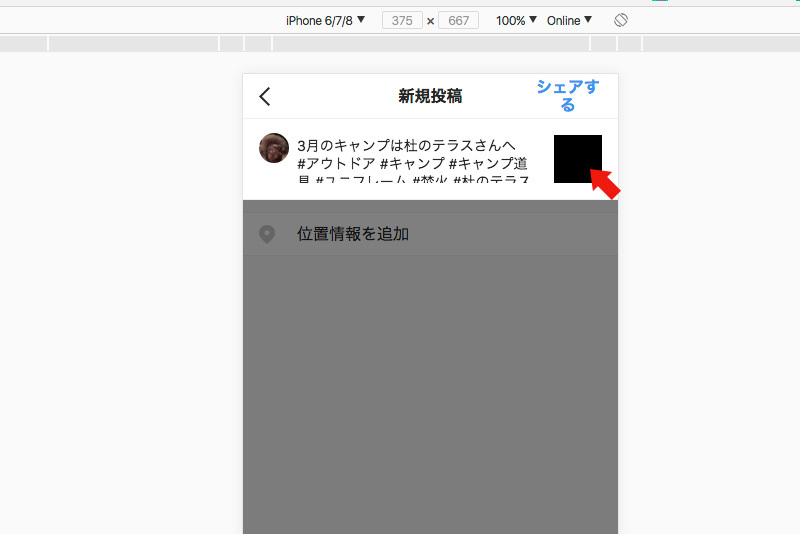
キャプションを書いたりハッシュタグを書いたりして「シェアする」ボタンを押せば投稿完了です。
注意
たまに右上の矢印の所が黒塗りになっている事があります。
この時は画像の選択が失敗しています。この位置に選択した写真が表示されるまでやり直してください。
ハッシュタグを簡単に入力する!
ハッシュタグを入力するには、「kuroazuki」さんが公開してくれている「マッシュタグ」が超絶便利です。
本当におすすめです!
残念ながら非対応の機能もあります。
これで、PCから直接インスタグラムに投稿ができるようになったのですが、残念ながら複数枚の写真の投稿と各種SNSサービスとの連携ができません。
その他にも動画だったりタグ付けだったり機能に制限がありますが、変なアプリを使わずPCから直接投稿できるのでセキュリティー的にも安心だし、写真を加工してそのまま投稿できたりと使い勝手はかなりいいと思います。
普段スマホよりPCのほうがメインな方、ブルートゥースやwifi機能のないカメラで撮った写真をインスタに投稿したいという方は是非試してみていただきたいですw
ボクはこの検証という機能を使ってブログのテンプレートを変更したりした時の確認などに使っていたのですが、全くこんな方法は思いつきませんでした。
本当に目からウロコでした(笑)
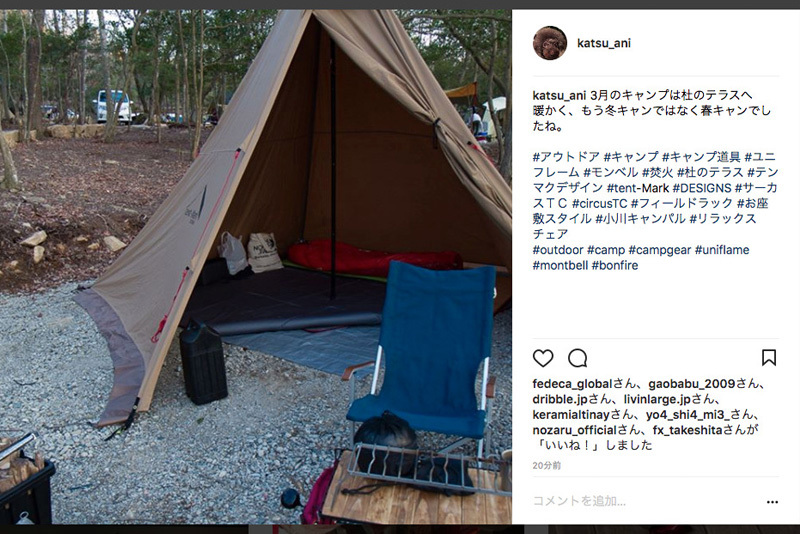


Comment
こんばんは~
F12は知っていたのですが、
>一度ページをリロード
で投稿ボタンが出てくるって知らなかったですw。
今度やってみますw。
へぇー!これは確かに便利になりますねぇー。
他機能も可能になればもっと良いのになぁー。
ま、でもPC版LINEもそうだし
スマホ前提のものだから仕方ないのかな、、、。
おはようございます。
IGはスマホだけなので、めんどくさかったのですがこれいいですね。
でも、MacのSafariだとどこだか解らないので、クロムでもいれて試してみます。
taku-cさんこんにちわ
クロムの場合は一度リロードしないとボタンが出てこないんです。
是非試してみてくださいね^^
レフアさんこんにちわ。
他の機能はアプリなどで対応しないと難しいのかな…
でも、これでスマホじゃないレフアさんも投稿できますねw
楽しみにしてますよ(笑)
その前にフォローさせてくださいw
zero21keiさん。
ボクもIGはずっとスマホからしか投稿できないのでデジイチの写真はあまり投稿しなかったんですけど、この方法ならどんどん投稿できますね^^
サファリだと上のメニューから開発→ユーザーエージェント→
でサファリのiosを選べばオッケーです。
今サファリで試してみましたけど、きちんと投稿できましたw
わ、Mashtagのご紹介ありがとうございます!
私もすこし前にスマホのエージェント偽装でWEB投稿できると気付いてテンションが上がりました(笑)
こっちだとエクステンションなんかも適用出来るので便利ですね。
ただ複数画像をアップできないのはやはり残念でした。
今はiPhoneとMacの組み合わせであればAirDropが最強という結論に達してそれでアップすることが多いです。
AirDropのOS問わない版があるとめっちゃ嬉しいんだけどな~。
kuroazukiさん。
こちらこそマッシュタグ大変便利に使わせていただいていますw
今までハッシュタグは面倒くさくって使ってなかったんですが、マッシュタグのおかげでハッシュタグを使い始めたら、たくさんイイねが貰えるようになってビックリです(笑)
PCでも使えるようにのブラウザにブックマークして使わせてもらってますw
AirDrop最強説、同意いたしますがボクのiMacは古いので非対応なのです(涙)
ところでエクステンションって何ですか(汗)
Mashtagブラウザで利用中なんですね。ありがとうございます!
ブックマークでの利用だと一点だけ注意があります。
データ保存をブラウザのキャッシュに依存してて、キャッシュを消すと中身がすっかりなくなってしまいます。
スマホのホームへ追加を推奨してるのは、ホームだとキャッシュがブラウザと別になってホームから削除しない限り残るようになるからなんです。
回避策としてデータのバックアップ手段を用意しています。
左上の設定から開くメニューにバックアップというボタンを用意してるのでこれで出てくるデータをたまに丸ごとメモ帳か何かでコピーして保存しておいてください。
Gmailの下書きとかでもいいです(自分は便利なのでこれをよく使います)
復元する時はこのテキストを同じ場所に貼り付けて適用すればOKです。
ある程度タグがたまったらこのリスク回避だけしといてくださいね!
で、エクステンションはGoogleChromeExtensionsのことです。Chromeのプラグインです。
Javascriptで動くので自分で機能を拡張したい時とか便利です。
以前、私が公開したnaturumの管理ツールとかもこのExtensionです。
https://camp.ngworks.net/archives/1828558
kuroazukiさん、アドバイスありがとうございます。
キャッシュ、おっしゃられるとおり消さないように注意していたんですがバックアップする方法があるんですね。
ありがとうございます^^
こまめにバックアップはとっておくようにします。
エクステンションわかりました。
実はナチュログのエクステンションもありがたく使わせていただいております^^;